في كثير من الأحيان قد يواجه المستخدمون خطأً أثناء فتح ملف Word بالرسالة "لا توجد ذاكرة كافية أو مساحة على القرص. لا يمكن لـ Word عرض الخط المطلوب“. هنا يمكنك محاولة إغلاق أي نوافذ إضافية والتحقق مما إذا كانت تعمل ، ولكن من المحتمل أن تظهر الخطأ حتى لو كان جهاز الكمبيوتر الخاص بك به ذاكرة كافية.
قد ينشأ هذا الخطأ إما بسبب تلف برنامج تشغيل الطابعة أو بسبب خلل في ملحق Microsoft Office. لذلك ، إذا لم تكن لديك بالفعل مشكلة نقص المساحة في نظامك ، فيمكنك حل هذه المشكلة بالطريقة أدناه. دعونا نرى كيف.
الحل: من خلال مجلد بيانات التطبيق
الخطوة 1: اضغط على نظام التشغيل Windows + R. معًا على لوحة المفاتيح لفتح ملف يركض أمر. الآن اكتب ٪معلومات التطبيق٪ في مربع البحث واضغط على يدخل.
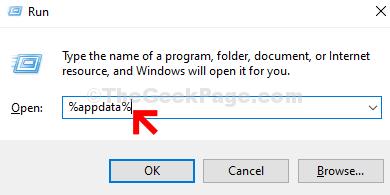
الخطوة 2: انتقل إلى المسار أدناه خطوة بخطوة:
- مايكروسوفت
- القوالب
الآن ، انقر بزر الماوس الأيمن فوق ملف طبيعي ملف وحدد إعادة تسمية من قائمة السياق.

الخطوه 3: الآن ، أعد تسمية ملف طبيعي ملف بتنسيق قديم.

الآن ، ما عليك سوى إعادة تشغيل جهاز الكمبيوتر الخاص بك وحاول فتح Word. سيتم فتحه بسلاسة الآن دون أي خطأ.


